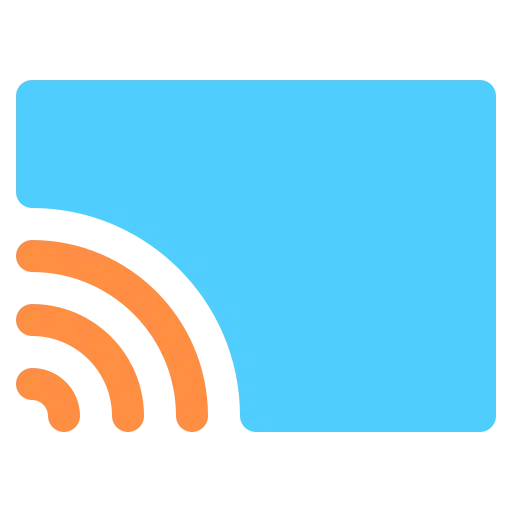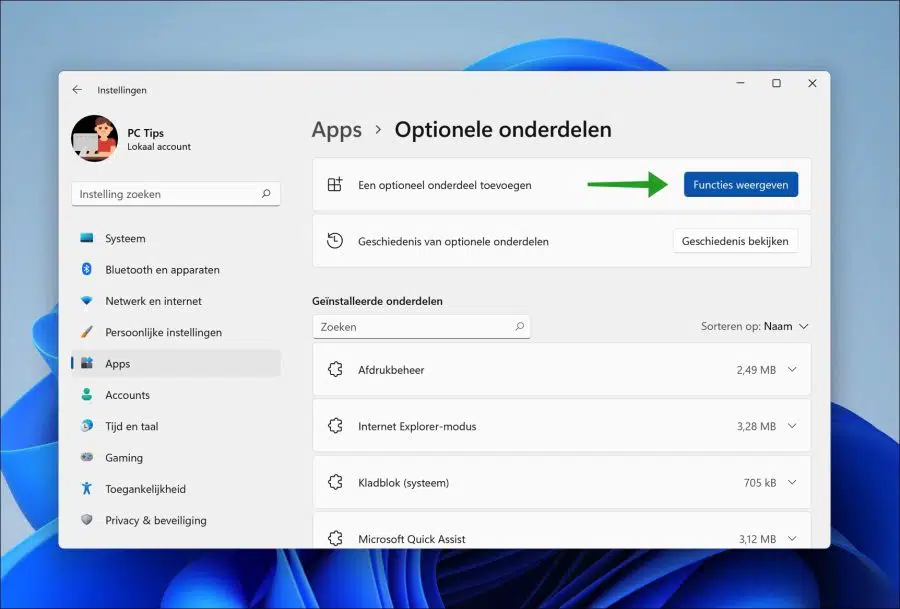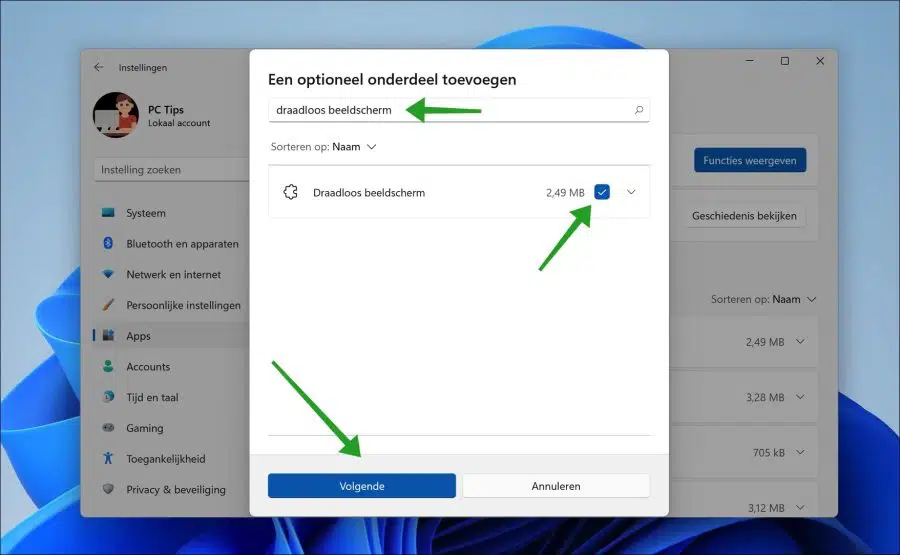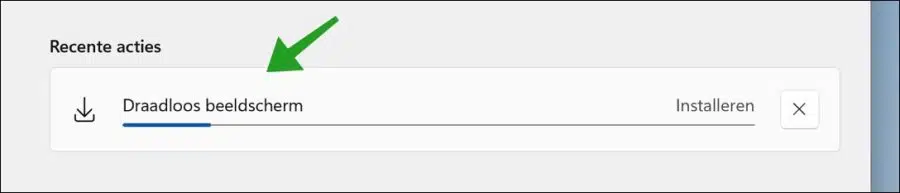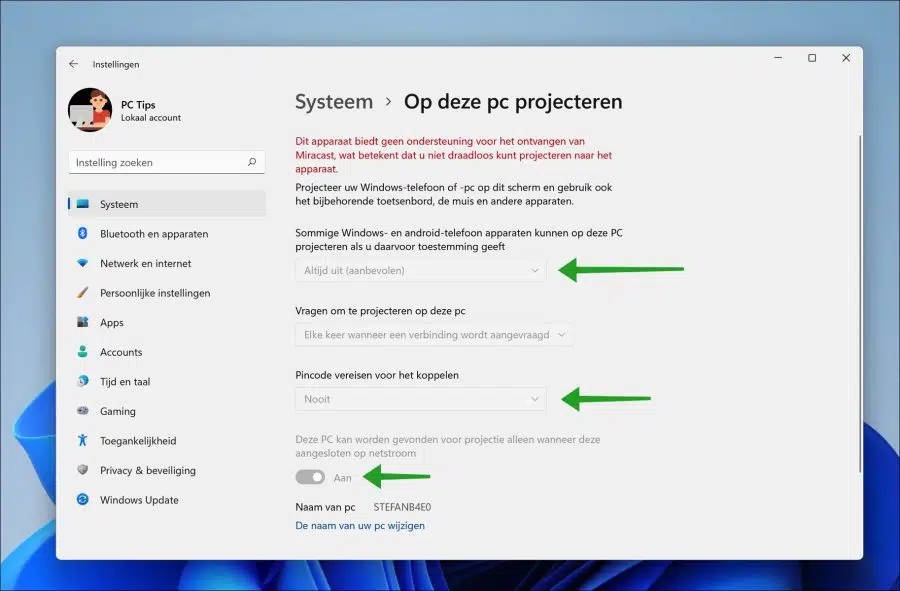Unter Windows 11 können Sie den Bildschirm eines Android-Telefons oder -Tablets mithilfe einer App empfangen. Bei Google nennt sich dieser Vorgang „Casting“ und bei Microsoft funktioniert er über eine App namens „Wireless Display“.
Mit der Wireless-Display-App in Windows 11 können Android-Geräte eine Verbindung zu einem Windows 11-PC herstellen. Auf diese Weise können Android-Benutzer den Bildschirm ihres Geräts auf einem größeren Bildschirm anzeigen.
Die Übertragung von Android auf Windows 11 funktioniert sowohl mit Audio als auch mit Video und erfordert eine stabile Internetverbindung. Um eine Verbindung herzustellen, müssen alle Geräte wie PC, Tablet und/oder Telefon mit demselben WLAN-Netzwerk verbunden sein.
Um die Wireless Display App zu installieren, müssen Sie die App über die optionalen Einstellungen hinzufügen. Nachdem Sie die App installiert haben, müssen Sie die erlaubte Verbindung in Windows 11 konfigurieren und die App starten. So funktioniert es.
Projizieren Sie ein Android-Telefon oder -Tablet auf einen Windows 11-PC
Klicken Sie mit der rechten Maustaste auf die Schaltfläche „Start“. Klicken Sie dann links auf „Apps“ und dann weiter „Optionale Teile“.
Klicken Sie auf die Schaltfläche „Funktionen anzeigen“.
Geben Sie im Suchfeld Folgendes ein: Drahtlose Anzeige. Klicken Sie dann auf das Ergebnis und dann auf Weiter.
Klicken Sie nun auf Installieren. Die Wireless-Display-App wird jetzt installiert.
Sobald das kabellose Display installiert ist, ist es an der Zeit, Windows 11 so zu konfigurieren, dass es Android-Telefon- oder Tablet-Verbindungen akzeptiert.
Gehen Sie zurück zu den Einstellungen, klicken Sie dann auf System und dann auf „Auf diesen PC projizieren“.
Das Bild unten weicht ab, bitte berücksichtigen Sie dies.
Ändern Sie die Option „Einige Windows- und Android-Telefongeräte können auf diesen PC projizieren, wenn Sie dies zulassen“ auf „Immer an“ oder „Aktivieren“.
Unten können Sie einstellen, ob für eine Android-Verbindung ein PIN-Code abgefragt werden soll. Wählen Sie die gewünschte Option aus.
Sie können auch die Option „Dieser PC kann von der Projektion nur gefunden werden, wenn er an das Stromnetz angeschlossen ist“ auf „Aus“ ändern. Auf diese Weise können Sie Projekt wenn der PC aktiv ist, über den Akku.
Um jetzt zu beginnen, öffnen Sie die Wireless Display-App auf Ihrem Windows 11-Computer und beginnen Sie mit der Suche nach Geräten, auf die Sie von Ihrem Android-Gerät aus streamen können.
Sie können nun den Namen Ihres PCs in der Liste finden und sich mit ihm verbinden. Der Bildschirm Ihres Android-Telefons oder -Tablets wird nun auf Ihrem Windows 11-PC angezeigt.
Lesen Sie auch: So verwenden Sie Miracast unter Windows 10.